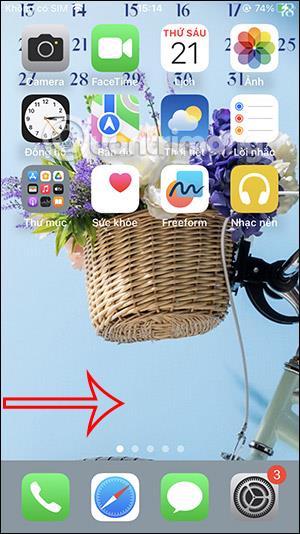Якщо ви керуєте подіями за допомогою програми-календаря на своєму iPhone , вам слід розмістити календар подій на екрані блокування, щоб переглядати його негайно, коли вам це потрібно, обмежуючи можливість забути майбутні розклади. Відобразити календар подій на екрані блокування iPhone дуже просто, нам просто потрібно встановити утиліту календаря. Крім того, користувачі зможуть вибрати тип віджета керування календарем, який ви хочете використовувати. Наведена нижче стаття допоможе вам переглянути розклад подій на екрані блокування iPhone.
Інструкції щодо перегляду календаря подій на екрані блокування iPhone
Крок 1:
На головному екрані iPhone ми перетягнемо головний екран зліва направо, щоб перейти до інтерфейсу екрана Today View . Потім натисніть кнопку «Редагувати» , щоб відредагувати інтерфейс «Сьогодні».

крок 2:
Тепер користувачі натискають значок плюса у верхньому правому куті екрана, щоб додати віджет. Цей час відображає список доступних утиліт на iPhone. Знаходимо утиліту Calendar і натискаємо вибрати.


крок 3:
Інтерфейс відображає типи віджетів календаря, які користувачі можуть вибрати для додавання на екран «Сьогодні». Буде віджет із відображенням дати, віджет із відображенням дати, включаючи календар подій, за яким ми будемо слідкувати. Ви знайдете віджет календаря подій, якщо хочете відстежувати свої події.
Після вибору натисніть «Додати віджет» , щоб додати його на екран «Сьогодні».

крок 4:
Результати роботи віджета календаря подій відображаються на екрані Today View на iPhone. Ви клацаєте по екрану, щоб вийти з власного інтерфейсу.

Щоб відкрити інтерфейс перегляду календаря подій, на екрані блокування iPhone просто проведіть пальцем по екрану зліва направо , після чого ви побачите календар подій, як показано нижче.

крок 5:
Якщо ви хочете видалити віджет календаря подій із екрана блокування на iPhone, користувачам потрібно знову відкрити інтерфейс редагування віджетів в інтерфейсі Today View , потім натисніть і утримуйте віджет , а потім натисніть «Видалити віджет» , щоб видалити його.

Відеоінструкції щодо перегляду календаря подій із екрана блокування iPhone